Если ваш компьютер начал перезагружаться сам по себе, то первое, что нужно проверить, это температуру процессора. Вполне возможно, что причиной данных перезагрузок является перегрев центрального процессора.
К сожалению, в Windows нет никаких встроенных инструментов для контроля температуры процессора. Поэтому если вы хотите узнать температуру процессора в Windows 11 или Windows 10, то вам придется прибегнуть к помощи сторонних программ. В данной статье мы рассмотрим несколько бесплатных программ, с помощью которых можно посмотреть температуру процессора в операционных системах Windows 11 и Windows 10.
Hwmonitor
Hwmonitor (скачать) — популярная программа для просмотра температуры комплектующих компьютера в Windows 11, Windows 10 и более старых версиях Windows. Данная программа позволяет посмотреть температуру процессора, графического чипа, чипсета и жестких дисков. При этом Hwmonitor отображает не только текущую температуру (колонка Value), но также минимальную и максимальную зафиксированную температуру.
Как узнать температуру SSD диска
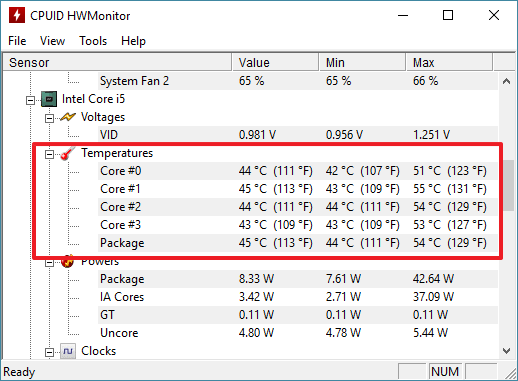
Максимальную температуру удобно использовать для тестирования процессора под нагрузкой. Просто запустите Hwmonitor, а потом запустите игру и начните играть. Спустя некоторое время переключитесь на Hwmonitor и посмотрите, какие температуры будут указаны в колонке Max.
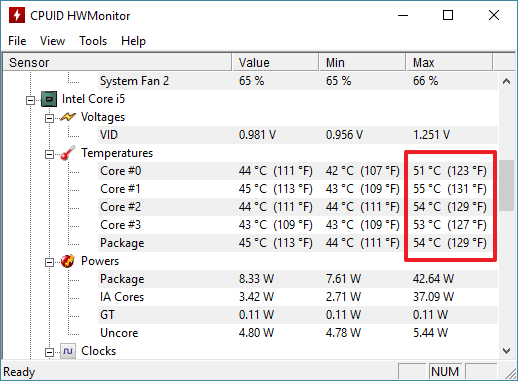
Кроме температуры, с помощью Hwmonitor можно получить и другую информацию. Например, здесь можно посмотреть скорость вращения кулеров, тактовые частоты, напряжения и уровень нагрузки.
Core Temp
Core Temp (скачать) специально разработана для наблюдения за температурой процессора. Как и Hwmonitor, данная программа отображает минимальную, максимальную и текущую температуру процессора. Кроме этого, Core Temp отображает базовую информацию о процессоре: название модели, сокет, тактовую частоту, техпроцесс, напряжение и т.д.

Но, на этом преимущества Core Temp не заканчиваются. Данная программа умеет выводить информацию о температуре процессора на панель задач. Для того чтобы включить данную функцию нужно открыть меню «Сервис – G15 апплет»
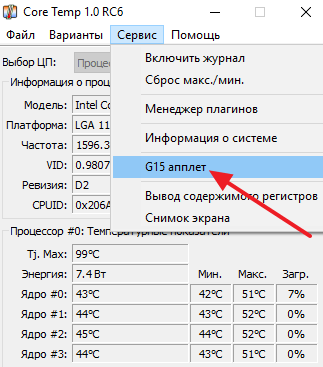
Кроме этого возможности Core Temp можно расширить при помощи дополнительных плагинов.
Speccy
Speccy (скачать) — это программа для просмотра характеристик компьютера. С помощью данной программы можно получить практически любую информацию. Для того чтобы узнать температуру процессора в Windows 11 или Windows 10, запустите данную программу и перейдите в раздел «Центральный процессор». Здесь в самом низу страницы будет отображаться информация о температуре.
Контроль температуры жесткого диска и SSD ️ ️
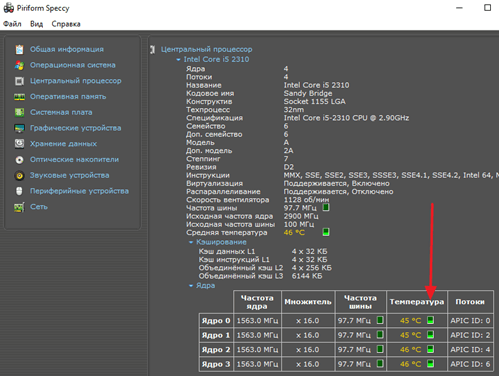
Программа Piriform Speccy не отображает максимальную и минимальную температуру процессора, но зато здесь можно посмотреть график температуры.
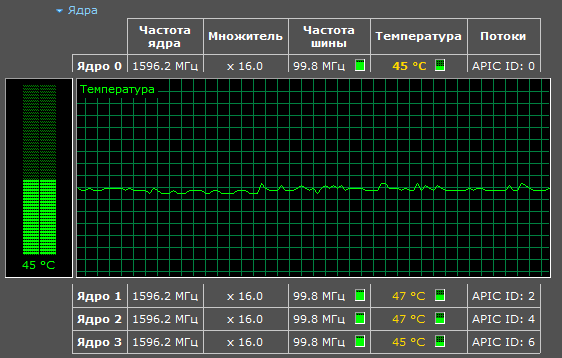
Кроме графиков температуры для каждого отдельного ядра здесь можно посмотреть подробную информацию о процессоре. Например, здесь отображается, тактовая частота, множитель, частота шины и т.д.
- Температура процессора
- Как уменьшить температуру процессора
- Как узнать температуру жесткого диска
- Что делать если перегревается компьютер
- Нормальная температура процессора
Источник: comp-security.net
Лучшее программное обеспечение для мониторинга температуры процессора в Windows 8 и Windows 10

Если вы ищете несколько хороших мониторов, которые будут отслеживать температуру Windows 8/Windows 10, а также выдают предупреждения при ее превышении, то вам нужно взглянуть на эту коллекцию программного обеспечения, которую мы округлено.
Если вы хотите получать информацию о температуре вашей системы Windows 8 или Windows 10, вам нужно хорошее программное обеспечение для мониторинга температуры. Мы опробовали некоторые из лучших приложений и программ, которые вы можете использовать, и отметили их ниже. Если вы случайно узнали надежного, сообщите нам об этом, оставив свой комментарий в конце статьи.
Приложение контроля температуры Pulseway для Windows 8/Windows 10
Прежде всего, это приложение, потому что Windows 8 и Windows 10 все о современных приложениях, которые работают на многих устройствах.
Удаленный мониторинг и безопасное управление ИТ-системами с любого смартфона или планшета. Pulseway дает вам полный контроль над вашими компьютерами и приложениями из любой точки мира в любое время. Вы можете контролировать и контролировать операционные системы Windows, Linux и Mac, а также любое приложение, используя API мониторинга. Pulseway значительно снижает уровень ручных проверок для инженеров службы поддержки и предоставляет им в режиме реального времени состояние их контролируемых систем. Вы первыми узнаете о любых потенциальных проблемах, влияющих на ваши системы, и сможете немедленно решить эти проблемы.
Это приложение позволяет вам контролировать множество вещей, таких как следующее:
- Отслеживать состояние и время работы всех компьютеров
- Мониторинг текущего использования процессора и доступной памяти
- Мониторинг и запуск/остановка/пауза/перезапуск сервисов
- Контролировать и убивать процессы
- Мониторинг и запуск/остановка запланированных задач
- Отслеживайте всех зарегистрированных пользователей, выходите из системы или отправляйте им сообщения
- Мониторинг сведений об оборудовании, таких как температура (система, процессор и жесткий диск) и скорость вращения вентилятора (система и процессор)
- Проверьте и установите обновления Windows
- Следить за списком установленных приложений
- Мониторинг производительности счетчиков
- Выполнять команды в терминале или в PowerShell
- Мониторинг внешнего IP-адреса и просмотр местоположения компьютера на карте
- Отправить команды на группы компьютеров
- Полная поддержка плагинов и облачного API
- Просмотр экрана пользователя и веб-камеры (* требуется подписка)
- Мониторинг и управление веб-сайтами IIS и пулами приложений (* требуется подписка)
- Управление базами данных SQL Server и выполнение запросов SQL (* требуется подписка)
- Управление группами и пользователями Active Directory (* требуется подписка)
- Управление очередями сервера Exchange, пользователями и работоспособностью сервера (* требуется подписка)
- Управление виртуальными машинами Hyper-V и VMware (* требуется подписка)
Пириформ Спекки
Piriform – компания, ответственная за предоставление нам CCleaner, но в ее портфеле есть и другие полезные продукты, такие как Speccy. Помимо предоставления подробной статистики по всем аппаратным компонентам вашего компьютера, включая ЦП, материнскую плату, ОЗУ, графические карты, жесткие диски, оптические приводы, поддержку аудио, он также проверяет температуру различных компонентов.
- Нажмите здесь, чтобы купить Piriform Speccy Professional
Аида 64 (предлагается)
Aida 64 – это еще один профессиональный инструмент, который вы можете использовать для контроля температуры вашего процессора Windows 8 или Windows 10. Вот что он может сделать:
Возможность аппаратного мониторинга является важным компонентом современного диагностического программного обеспечения в наши дни. Современные компьютеры используют несколько датчиков температуры и напряжения и нуждаются в сложных решениях для охлаждения, чтобы снизить как температурный, так и рабочий шум.
AIDA64 опрашивает все устройства с термодатчиками, включая диоды процессора и чипсета, регуляторы напряжения, модули памяти, видеокарты, твердотельные накопители и жесткие диски. Он также показывает скорость вращения установленных вентиляторов, уровни напряжения и мощности, а также измерения, предоставляемые устройствами ИБП и аккумуляторами.
- Купите AIDA64 с официального сайта
CoreTemp
Core Temp – компактная, не требующая больших усилий, небольшая, но мощная программа для контроля температуры процессора и другой важной информации. Что делает Core Temp уникальным, так это то, как он работает. Он способен отображать температуру каждого отдельного ядра каждого процессора в вашей системе! Вы можете увидеть колебания температуры в режиме реального времени с различными нагрузками. Core Temp также не зависит от материнской платы.
SpeedFan
SpeedFan – это программа, которая отслеживает напряжение, скорость вращения вентилятора и температуру на компьютерах с аппаратными чипами для мониторинга. SpeedFan может даже получить доступ к S.M.A.R.T. информация и показать температуру жесткого диска. SpeedFan также поддерживает диски SCSI.SpeedFan может даже изменить FSB на некотором оборудовании (но это следует рассматривать как бонусную функцию).
SpeedFan может получать доступ к цифровым датчикам температуры и соответствующим образом изменять скорость вращения вентиляторов, уменьшая тем самым шум. SpeedFan отлично работает с Windows 9x, ME, NT, 2000, 2003, XP, Vista, Windows 7, 2008, Windows 8 и Windows Server 2012. Он также работает с 64-битной Windows.
Дайте мне знать, что вы думаете об этих решениях для контроля температуры ваших внутренних устройств в Windows 8 и Windows 10.
Источник: generd.ru
Просматриваем температуру процессора в Windows 10
Для того, чтобы ПК работал стабильно и долго рекомендуется не превышать определённых температурных максимумов для процессора. При сильном нагреве вы рискуете встретиться с зависанием многих программ, громкой работой системы охлаждения, а в особо тяжёлых случаях и выходом компьютера из строя. Поэтому, если у вас есть подозрения на то, что температура процессора регулярно превышает норму, то лучше регулярно следить за ней и принимать необходимые меры, если зафиксируете её повышение.

Как узнать температуру процессора в Windows 10
К сожалению, в «десятке» содержится очень скудный функционал, с помощью которого вы можете узнать температуру центрального процессора. Данная проблема обычно решается с помощью скачивания и установки специальных программ, позволяющих отслеживать изменения температуры ЦП в режиме реального времени. Также вы можете использовать те немногие возможности Windows 10 для того, чтобы узнать текущую температуру процессора.
При использовании для считывания информации сторонних программ, да и вообще любых программных средств, нужно понимать, что они считывают показания с датчиков, которые вмонтированы в само устройство (процессор). Если эти датчики выходят из строя, то вы не сможете больше получить данные по температуре. В таком случае вам останется с помощью специального устройства считывать показания вручную.
Давайте рассмотрим основные варианты для решения данной задачи.
Вариант 1: AIDA64
Данное ПО является многофункциональным решением для данной задачи. С его помощью вы можете просматривать данные, касательно состояния как всего устройства, так и некоторых его отдельных компонентов, например, процессора. К сожалению, AIDA64 распространяется на платной основе. У неё есть бесплатная пробная версия, в ходе которой вы можете ознакомиться с основным функционалом программы. Также многие пользователи считают AIDA64 наиболее оптимальной программой, если вам нужно узнать расширенные характеристики своего ПК и просмотреть его состояние и состояние отдельных компонентов.
Чтобы узнать температуру процессора с помощью AIDA64, вам нужно выполнить действия из инструкции:
- Выполните загрузку и установку программы на компьютер. Здесь нет ничего сложного – вам нужно будет просто следовать инструкциям из мастера установки. Весь процесс сводится к нажатию кнопок «Далее» и «Готово».
- Когда установка будет завершена, выполните запуск программы. Здесь в главном меню обратите внимание на пункт «Компьютер». К нему вы также можете перейти из меню, расположенного в левой части интерфейса программы.
- От сюда откройте пункт «Датчики».
- Здесь обратите внимание на блок «Температуры». Там будет указана температура как для всего процессора (пункт «ЦП»), так и для каждого отдельного ядра.

Вариант 2: Speccy
Speccy – это бесплатный вариант программы AIDA64, имеющий ограниченный функционал по сравнению с ней. Однако и с её помощью вы можете без проблем узнать основные характеристики компьютера и его компонентов, в том числе и температуру центрального процессора. Правда, вам будет показан средний показатель для всего процессора. Для каждого отдельного ядра просмотреть не получится.
Инструкция для данного варианта выглядит следующим образом:
- Скачайте, установите и откройте программу. Здесь нет ничего сложного.
- По умолчанию, в главном окне, которое открывается при запуске, вы можете видеть блок «Центральный процессор». Там будет показана текущая температура.
- Если в главном окне по какой-то причине показана текущая температура, то в левом меню откройте пункт «Центральный процессор».

Вариант 3: HWInfo
Это ещё одно приложение, распространяемое на бесплатной основе. С его помощью вы можете просмотреть информацию об основных характеристиках ПК, а также о состоянии его аппаратных компонентов, в том числе и температуру каждого ядра центрального процессора.
Для просмотра температуры с помощью данной программы выполните следующую инструкцию:
- Скачайте утилиту с официального сайта разработчика и запустите её.
- В верхней панели инструментов воспользуйтесь пунктом «Сенсоры».
- Вам будет показано состояние основных компонентов системы. Найдите среди них пункт «CPU». Там вы можете просмотреть температуру каждого отдельного ядра, среднюю, минимальную и максимальную температуру.

Вариант 4: Через BIOS
Некоторую важную информацию о состоянии аппаратной части компьютера вы можете просмотреть в BIOS. Этот способ не потребует от вас необходимости установки какого-либо дополнительного ПО. Однако этот вариант нельзя назвать точным, так как вы не можете просмотреть температуру для отдельного ядра, нет возможности отследить её изменение в режиме реального времени, а также стоит понимать, что система отображает вам данные при минимальной нагрузке на ЦП.
Если у вас всё-таки нет другого выбора, то воспользуйтесь следующей инструкцией для просмотра температуры центрального процессора:
- Изначально вам нужно войти в BIOS. На разных компьютерах этот процесс выглядит по-разному. Обычно пользователю нужно выполнить перезагрузку устройства. Затем, не дожидаясь, когда появится логотип Windows, нажать на одну из клавиш от F2 до F12 или Delete. Иногда могут использовать сочетания этих клавиш. Подробнее можно узнать в характеристиках вашей материнской платы.
- Стоит понимать, что BIOS имеется несколько версий, которые будут зависеть от материнской платы. Вам нужно найти один из разделов: «PC Health Status», «Power», «Status», «Monitor», «H/W Monitor», «Hardware Monitor» и открыть их для просмотра информации. Там обратите внимание на строку «CPU Temperature», напротив которой обычно и указывается значение температуры.

Вариант 5: PowerShell
PowerShell – это встроенный в Windows 10 инструмент, который является более продвинутой версией обычной «Командной строки». Однако для того, чтобы узнать температуру центрального процессора вам придётся использовать только этот инструмент. Несмотря на то, что этот вариант не так удобен, как предыдущие – температура отображается в градусах Кельвина, да и работает этот инструмент только в самых последних версиях Windows 10. Единственным плюсом, по сути, является отсутствие необходимости в установки каких-либо сторонних программ.
Инструкция для данного варианта будет иметь следующий вид:
-
Выполните запуск утилиты PowerShell от имени администратора любым удобным для вас способом. Например, вы можете ввести наименование этого инструмента в поисковую строку в Windows 10. По отобразившемуся варианту кликните правой кнопкой мыши. Из контекстного меню выберите пункт «Запуск от имени администратора».


С помощью приведённых выше инструкций, вы можете просмотреть температуру как всего центрального процессора в Windows 10, так и его отдельных ядер. Даже, если вам кажется, что с температурой всё в порядке, всё равно рекомендуется раз в некоторый промежуток времени её проверять. Это может помочь в обнаружении каких-либо проблем с компьютером и/или операционной системой.
Источник: public-pc.com